win10怎么删除2345输入法? 2345输入法彻底卸载干净的的技巧
来源:脚本之家
时间:2024-05-26 09:27:38 279浏览 收藏
从现在开始,努力学习吧!本文《win10怎么删除2345输入法? 2345输入法彻底卸载干净的的技巧》主要讲解了等等相关知识点,我会在golang学习网中持续更新相关的系列文章,欢迎大家关注并积极留言建议。下面就先一起来看一下本篇正文内容吧,希望能帮到你!
2345输入法是很经典的一款输入法工具,也有不少的用户们想将2345输入法卸载,但是却卸载不了,那么这要怎么办?用户们可以直接的打开控制面板下的卸载程序,然后直接的卸载就可以了。下面就让本站来为用户们来仔细的介绍一下2345输入法彻底删除方法教程吧。
2345输入法彻底删除方法教程
方法一:在控制面板删除
1、首先打开电脑的【控制面板】,接着打开【卸载程序】。
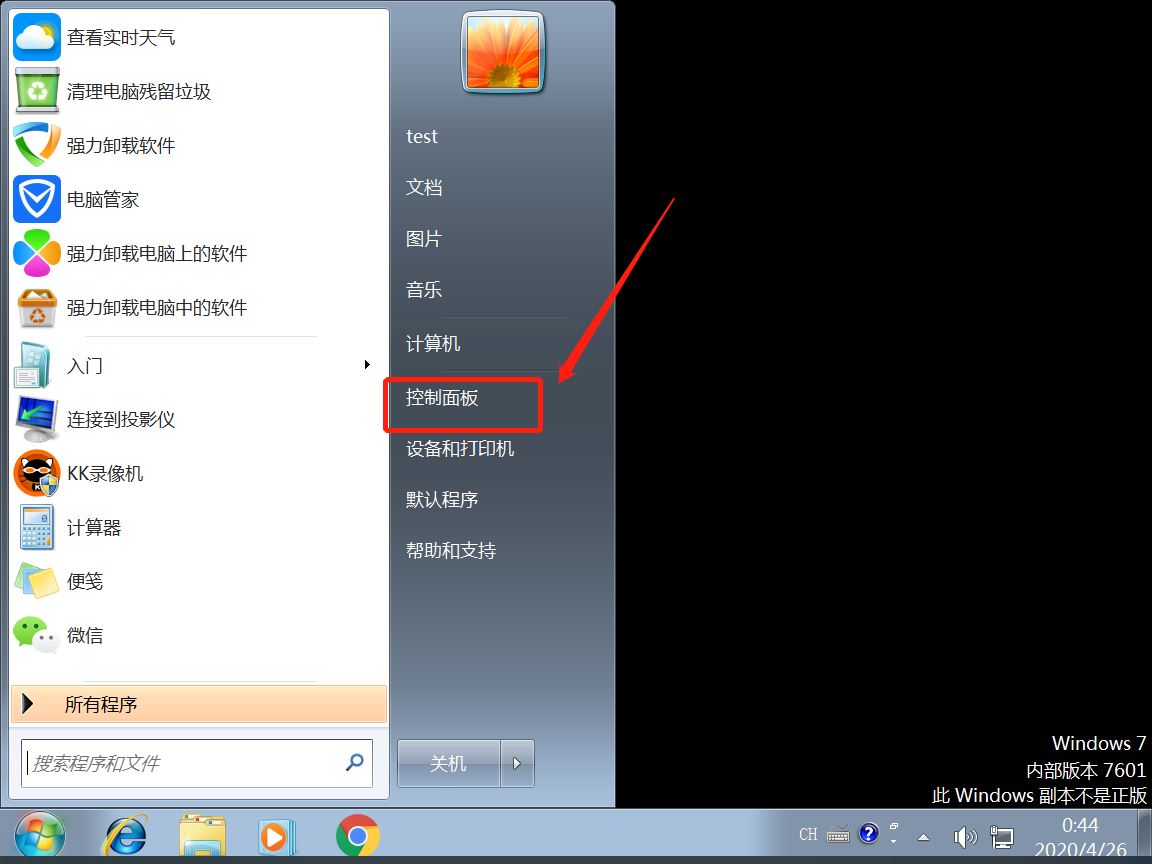
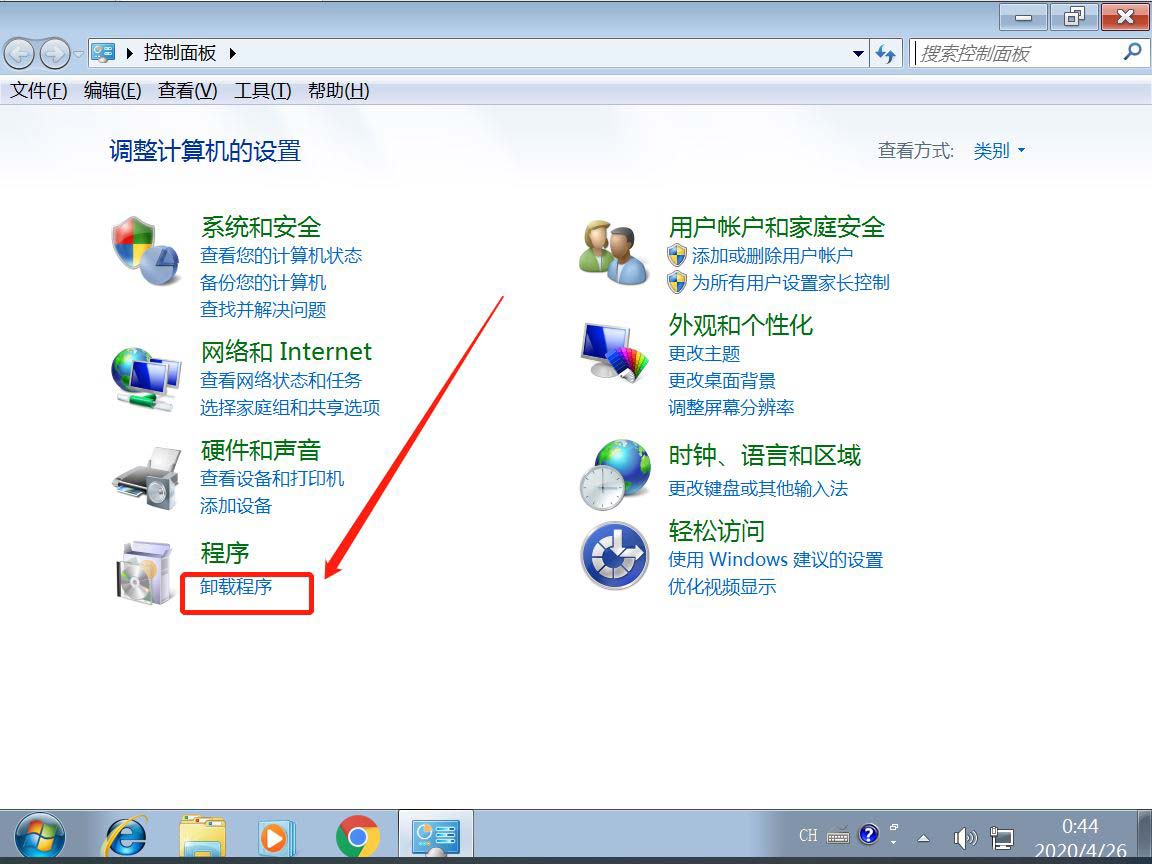
2、然后,找到2345王牌输入法,右键点击,再选择【卸载】就可以了。
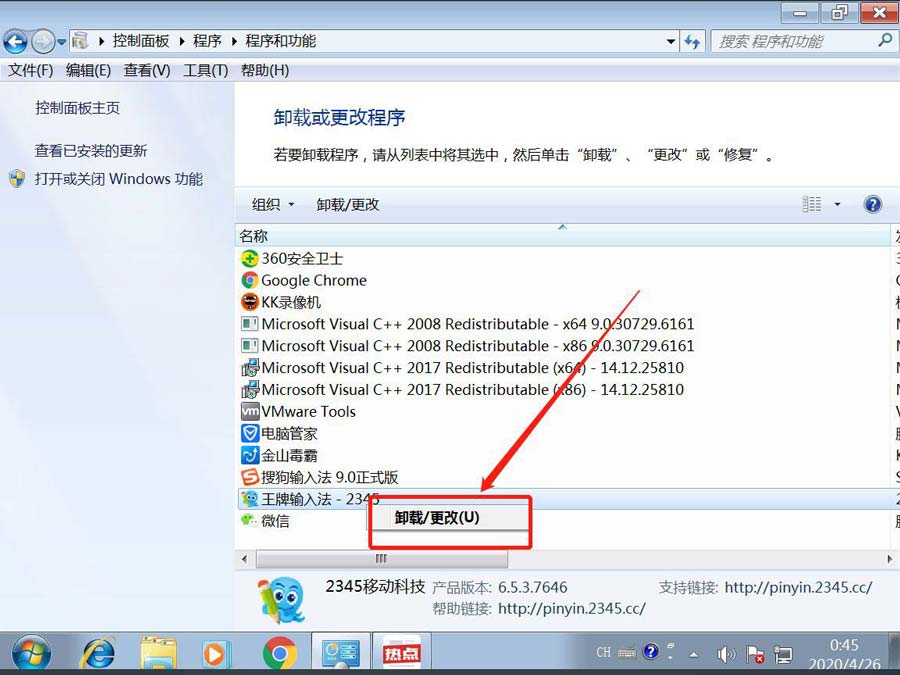
3、点击【残忍卸载】。
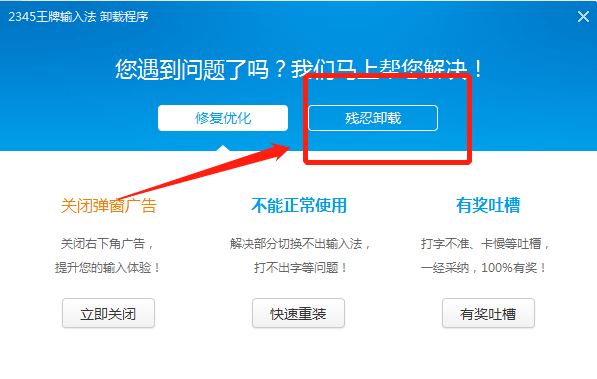
4、一定要注意:勾选【选删除个人配置和个人词库】,这样子才可以彻底删除和捆绑的其他软件。
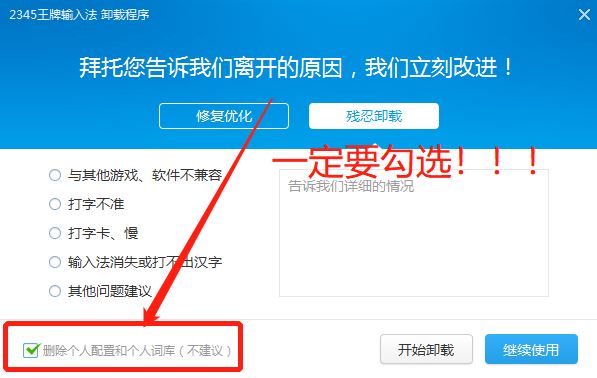
5、点击【开始卸载】,再点击【确认】,即可。

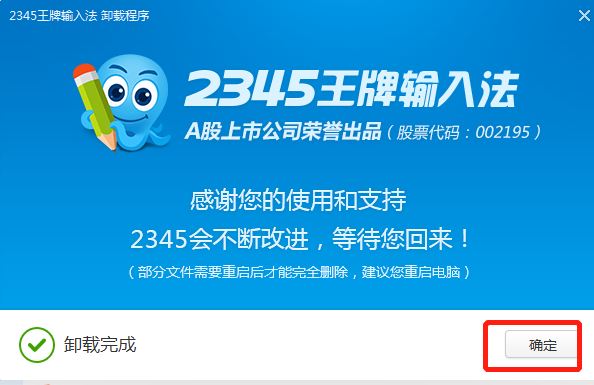
6、这样2345王牌输入法就卸载成功了,就不会出现在工具栏上了。
方法二:使用金山毒霸软件管家卸载
1、首先,在电脑上打开“金山毒霸”的【软件管家】工具。
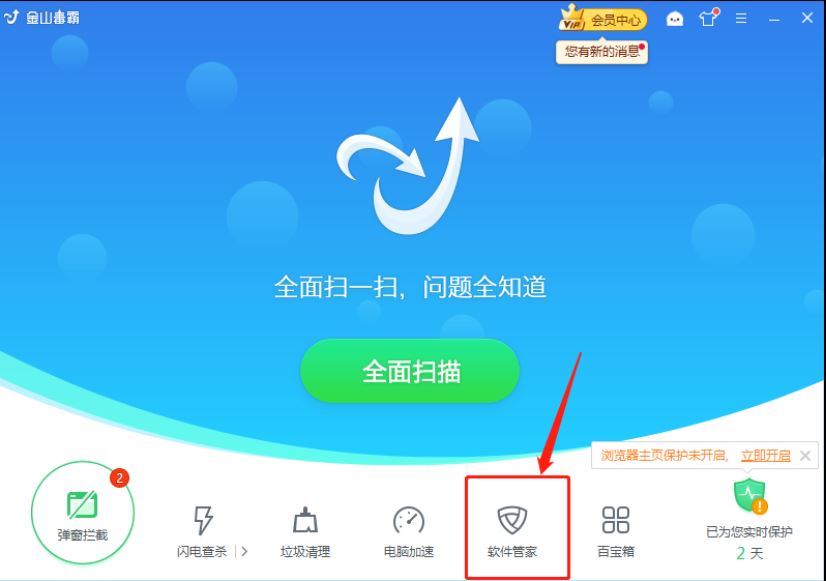
2、在软件管家【卸载】页面,勾选2345王牌输入法,点击【闪电卸载】,即可。
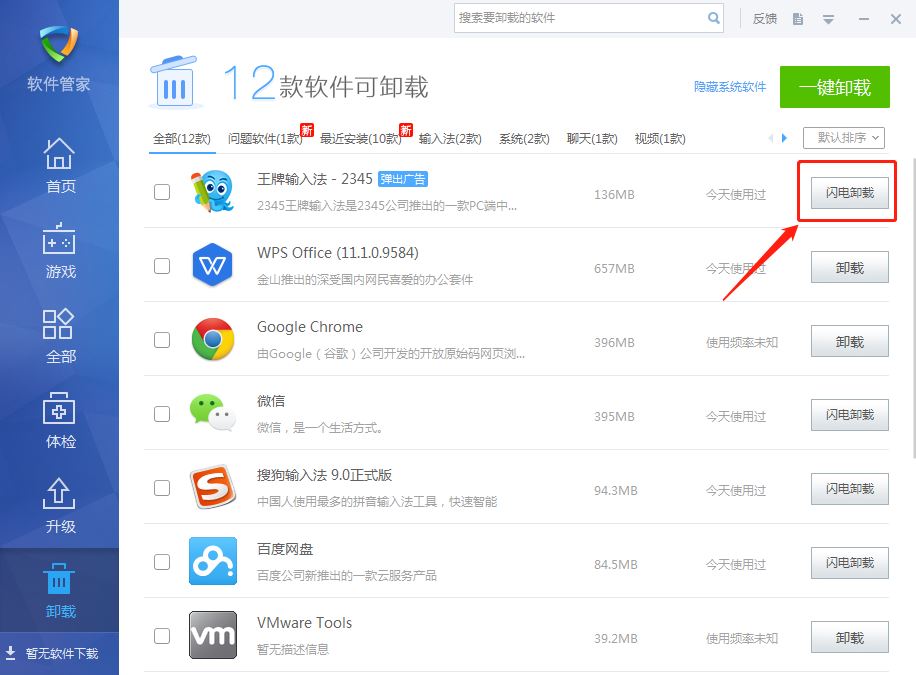
3、回到【金山毒霸】首页,点击【电脑加速】工具。
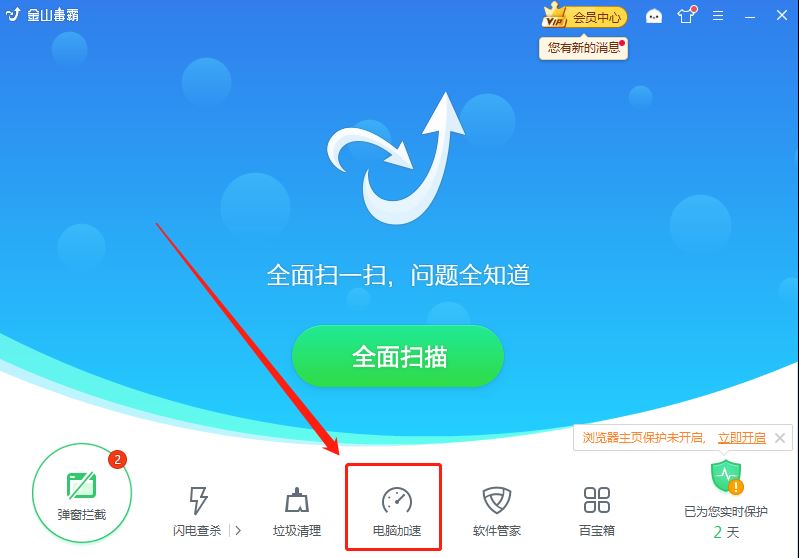
4、在【开机加速】里勾择2345王牌输入法,然后点击【一键加速】,即可。
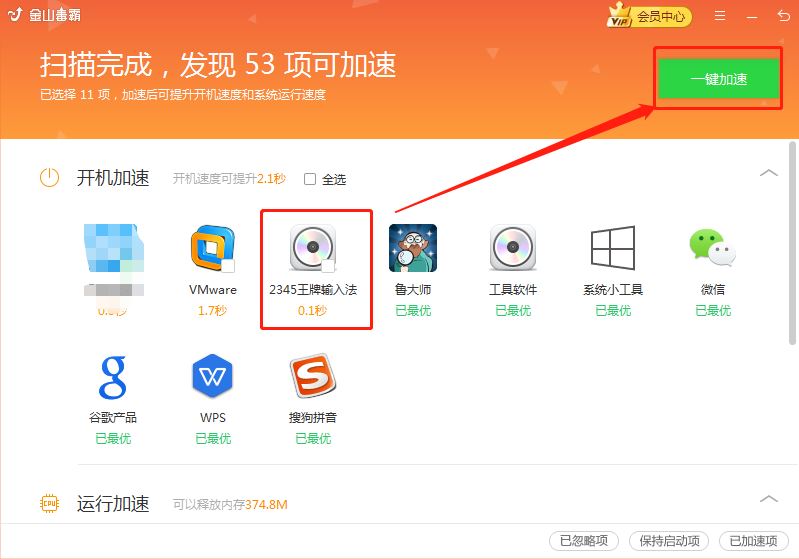
5、这样2345王牌输入法就卸载成功了,就不会出现在在工具栏上了。
方法三:2345王牌输入法自带卸载程序卸载
1、首先我们在电脑的右下角的语言栏上点击鼠标右键,然后在弹出的选项中选择“设置”;
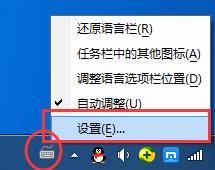
2、接着在设置页面选中2345王牌输入法,点击右边的删除就可以了。
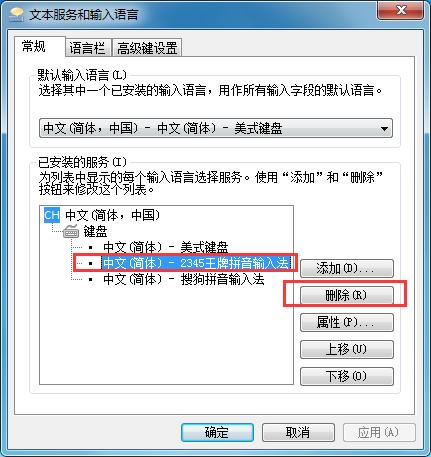
方式四:强行删除
1、首先我们打开2345王牌输入法的安装位置(可在软件管家中点击2345王牌输入法就能找到安装位置了);
2、接着用“Ctrl+A”将所有的文件选中,然后右键点击删除就可以了,记得清空回收站哦!
3、另外如果有删除不了的那说明你的某些工具正在使用2345王牌输入法,这时我们将电脑注销或者重启一下再删除就可以了。
今天关于《win10怎么删除2345输入法? 2345输入法彻底卸载干净的的技巧》的内容介绍就到此结束,如果有什么疑问或者建议,可以在golang学习网公众号下多多回复交流;文中若有不正之处,也希望回复留言以告知!
-
501 收藏
-
501 收藏
-
501 收藏
-
501 收藏
-
501 收藏
-
426 收藏
-
364 收藏
-
371 收藏
-
281 收藏
-
147 收藏
-
353 收藏
-
382 收藏
-
172 收藏
-
245 收藏
-
186 收藏
-
201 收藏
-
448 收藏
-

- 前端进阶之JavaScript设计模式
- 设计模式是开发人员在软件开发过程中面临一般问题时的解决方案,代表了最佳的实践。本课程的主打内容包括JS常见设计模式以及具体应用场景,打造一站式知识长龙服务,适合有JS基础的同学学习。
- 立即学习 543次学习
-

- GO语言核心编程课程
- 本课程采用真实案例,全面具体可落地,从理论到实践,一步一步将GO核心编程技术、编程思想、底层实现融会贯通,使学习者贴近时代脉搏,做IT互联网时代的弄潮儿。
- 立即学习 516次学习
-

- 简单聊聊mysql8与网络通信
- 如有问题加微信:Le-studyg;在课程中,我们将首先介绍MySQL8的新特性,包括性能优化、安全增强、新数据类型等,帮助学生快速熟悉MySQL8的最新功能。接着,我们将深入解析MySQL的网络通信机制,包括协议、连接管理、数据传输等,让
- 立即学习 500次学习
-

- JavaScript正则表达式基础与实战
- 在任何一门编程语言中,正则表达式,都是一项重要的知识,它提供了高效的字符串匹配与捕获机制,可以极大的简化程序设计。
- 立即学习 487次学习
-

- 从零制作响应式网站—Grid布局
- 本系列教程将展示从零制作一个假想的网络科技公司官网,分为导航,轮播,关于我们,成功案例,服务流程,团队介绍,数据部分,公司动态,底部信息等内容区块。网站整体采用CSSGrid布局,支持响应式,有流畅过渡和展现动画。
- 立即学习 485次学习
